Comment supprimer le maliciel propagé par des fichiers Microsoft OneNote malveillants ?
de TroieÉgalement connu sous le nom de: Virus Microsoft OneNote
Obtenez une analyse gratuite et vérifiez si votre ordinateur est infecté.
SUPPRIMEZ-LES MAINTENANTPour utiliser le produit complet, vous devez acheter une licence pour Combo Cleaner. 7 jours d’essai limité gratuit disponible. Combo Cleaner est détenu et exploité par RCS LT, la société mère de PCRisk.
Qu'est-ce que le maliciel Microsoft OneNote ?
Le maliciel Microsoft OneNote fait référence à un maliciel distribué à l'aide de fichiers OneNote (.one) contenant des chevaux de Troie. Les documents au format légitime sont modifiés pour lancer la prolifération de maliciels en étant intégrés à un contenu virulent, ce qui déclenche le processus de téléchargement/d'installation du maliciel lorsqu'on interagit avec.
L'augmentation des fichiers OneNote infectieux coïncide avec la décision de Microsoft de bloquer automatiquement les macros Internet sur les documents MS Office. Pendant de nombreuses années, les cybercriminels se sont appuyés sur des macro-commandes malveillantes pour distribuer des maliciels ; cependant, ces nouveaux développements avaient fermé cette voie et ont probablement donné lieu à l'utilisation de fichiers OneNote.
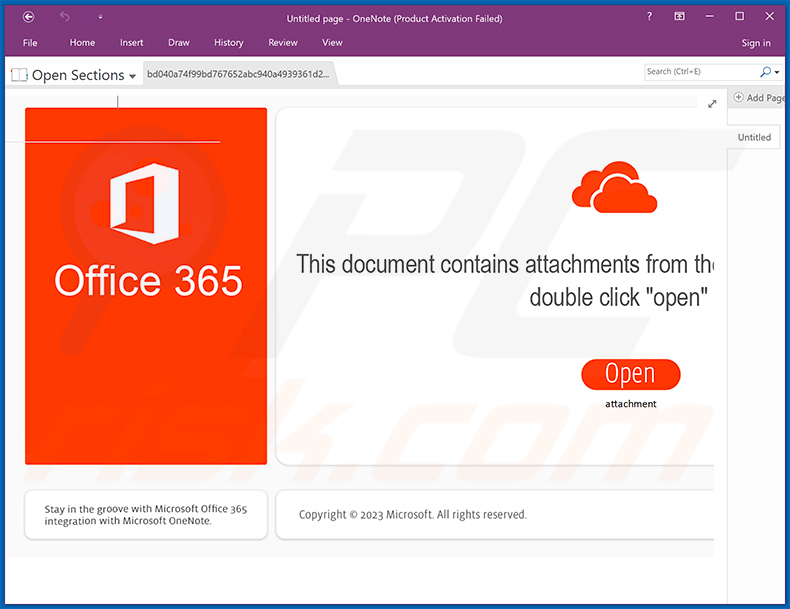
Présentation du maliciel Microsoft OneNote
Dans la plupart des cas, les fichiers OneNote malveillants sont promus via des campagnes de spam. Ces fichiers sont distribués soit en pièces jointes, soit via des liens de téléchargement.
Au moment de la rédaction de cet article, deux programmes malveillants ont été observés en train de proliférer de cette manière : le cheval de Troie bancaire Qakbot qui cible les informations financières et est capable de provoquer des infections en chaîne (c'est-à-dire l'installation de chevaux de Troie supplémentaires, de rançongiciels, de cryptomineurs, etc.) et le RedLine Stealer qui est conçu pour extraire une variété de données sensibles des appareils infectés.
Les campagnes transportant Qakbot ciblaient des victimes au hasard ou utilisaient des comptes de messagerie volés et répondaient à tous les participants sur un fil de discussion existant. Les lettres de spam elles-mêmes avaient tendance à être impersonnelles, le seul détail personnel étant le nom de famille du destinataire écrit dans la ligne d'objet de certains courriels.
Les fichiers OneNote virulents inspectés contenaient une application HTML (fichier HTA) intégrée, qui (après qu'on ait cliqué dessus) a exploité une application légitime pour télécharger/installer le maliciel (dans ce cas, Qakbot). Cependant, presque tous les types de fichiers peuvent être intégrés à OneNote.
Les formats de document nécessitent souvent une interaction supplémentaire de l'utilisateur pour lancer les chaînes d'infection (c'est-à-dire que le téléchargement/l'installation de maliciels ne commence pas à l'ouverture), et cela s'applique aux fichiers OneNote malveillants.
Les documents Microsoft Office infectieux exigent que les utilisateurs autorisent leurs macro-commandes (c'est-à-dire, activent l'édition/le contenu), tandis que les fichiers OneNote exigent que les utilisateurs cliquent sur le contenu intégré. Pour y parvenir, les cybercriminels ont généralement recours à l'ingénierie sociale. Par exemple, les fichiers OneNote analysés contenaient de faux boutons comme "Open" (Ouvrir) qui téléchargent soi-disant le fichier depuis le stockage en nuage, ou ""Double Click To View File" (Double-cliquer pour afficher le fichier) - implique l'accès à tout contenu inexistant.
En théorie, les fichiers OneNote virulents pourraient être utilisés pour faire proliférer tous les types de maliciels. Les menaces posées par une infection dépendent des capacités du programme et des objectifs des cybercriminels.
En règle générale, les infections par des maliciels peuvent entraîner une diminution des performances ou une défaillance du système, une perte de données, des dommages matériels, de graves problèmes de confidentialité, des pertes financières et un vol d'identité.
Si vous pensez que votre appareil est déjà infecté, nous vous recommandons fortement d'utiliser un antivirus pour effectuer une analyse complète du système et supprimer sans délai les menaces détectées.
| Nom | Virus Microsoft OneNote |
| Type de menace | Cheval de Troie, virus voleur de mot de passe, maliciel bancaire, logiciel espion. |
| Noms de détection (diffusion de Qakbot) | Avast (Other:maliciel-gen [Trj]), Combo Cleaner (Trojan.GenericKD.65264047), ESET-NOD32 (Détections multiples), Kaspersky (Trojan.Script.Agent.jr), Microsoft (TrojanDownloader:O97M/Qakbot.SS !MTB), Liste complète des détections (VirusTotal) |
| Noms de détection (diffusion RedLine) | Avast (Other:maliciel-gen [Trj]), Combo Cleaner (Trojan.Generic.33194109), ESET-NOD32 (BAT/Agent.PLI), Kaspersky (Trojan.Script.Agent.jq), Microsoft (Trojan:Win32/Leonem), Liste complète des détections (VirusTotal) |
| Charge utile | Qakbot, RedLine |
| Symptômes | Les chevaux de Troie sont conçus pour s'infiltrer furtivement dans l'ordinateur de la victime et rester silencieux. Ainsi, aucun symptôme particulier n'est clairement visible sur une machine infectée. |
| Modes de diffusion | Pièces jointes infectées, publicités en ligne malveillantes, ingénierie sociale. |
| Dommages | Mots de passe et informations bancaires volés, usurpation d'identité, ordinateur de la victime ajouté à un botnet. |
|
Suppression des maliciels (Windows) |
Pour éliminer d'éventuelles infections par des maliciels, analysez votre ordinateur avec un logiciel antivirus légitime. Nos chercheurs en sécurité recommandent d'utiliser Combo Cleaner. Téléchargez Combo CleanerUn scanner gratuit vérifie si votre ordinateur est infecté. Pour utiliser le produit complet, vous devez acheter une licence pour Combo Cleaner. 7 jours d’essai limité gratuit disponible. Combo Cleaner est détenu et exploité par RCS LT, la société mère de PCRisk. |
Les maliciels en général
Les fichiers OneNote infectés par un cheval de Troie peuvent être utilisés pour distribuer à peu près n'importe quel maliciel. Les maliciels peuvent avoir un large éventail de fonctionnalités et d'utilisations.
Les types populaires incluent : les portes dérobées/chargeurs (provoquent des infections en chaîne), les voleurs (volent des données/contenu), les logiciels espions (prennent des captures d'écran, enregistrent les frappes au clavier, audio/vidéo, etc.), les clippers (remplacent les données du presse-papiers), les rançongiciels (chiffrent les données/verrouillent l'écran de l'appareil à des fins de rançon), les cryptomineurs (abusent des ressources système pour générer de la crypto-monnaie), etc.
Cependant, quelle que soit la manière dont le maliciel fonctionne, sa présence sur un système met en danger la sécurité de l'appareil/de l'utilisateur. Par conséquent, il est primordial d'éliminer toutes les menaces dès leur détection.
Comment le maliciel Microsoft OneNote s'est-il infiltré dans mon ordinateur ?
Les fichiers OneNote malveillants sont le plus souvent distribués via des campagnes de spam par courriel, sous forme de pièces jointes ou via des liens de téléchargement. Ces courriels peuvent être déguisés de diverses manières, souvent sous forme de messages provenant d'entreprises légitimes, de prestataires de services, d'institutions, d'autorités et d'autres entités.
Le processus d'infection est déclenché lorsqu'on clique sur le contenu intégré dans le fichier OneNote. L'ingénierie sociale peut être utilisée pour inciter les utilisateurs à le faire (par exemple, les demandes de cliquer sur un bouton pour télécharger/ouvrir un fichier, etc.).
Cependant, il est possible que des fichiers OneNote infectieux soient distribués en utilisant d'autres méthodes. Les utilisateurs peuvent être amenés à télécharger un tel fichier par des techniques d'empoisonnement des moteurs de recherche ou de publicité malveillante, dans lesquelles le fichier malveillant est présenté comme un contenu ordinaire. Diverses escroqueries en ligne pourraient également être utilisées pour faire proliférer des fichiers OneNote virulents.
Comment éviter l'installation de maliciels ?
Nous vous recommandons vivement de faire preuve de prudence avec les courriels entrants, les MP/DM, les SMS et autres messages. Les pièces jointes ou les liens trouvés dans les courriers suspects/non pertinents ne doivent pas être ouverts, car ils peuvent être infectieux.
La même vigilance doit être étendue à la navigation car les contenus en ligne frauduleux et malveillants apparaissent généralement légitimes et anodins.
Nous vous conseillons de télécharger uniquement à partir de canaux officiels et vérifiés. De plus, tous les programmes doivent être activés et mis à jour à l'aide de fonctions/outils fournis par de véritables développeurs, car les outils d'activation illégaux ("cracks") et les mises à jour tierces peuvent contenir des maliciels.
Il est primordial d'avoir un antivirus de bonne réputation installé et tenu à jour. Un logiciel de sécurité doit être utilisé pour exécuter des analyses régulières du système et pour supprimer les menaces et les problèmes détectés. Si vous pensez que votre ordinateur est déjà infecté, nous vous recommandons d'exécuter une analyse avec Combo Cleaner Antivirus pour Windows pour éliminer automatiquement les maliciels infiltrés.
Capture d'écran d'un fichier OneNote malveillant diffusant RedLine Stealer :
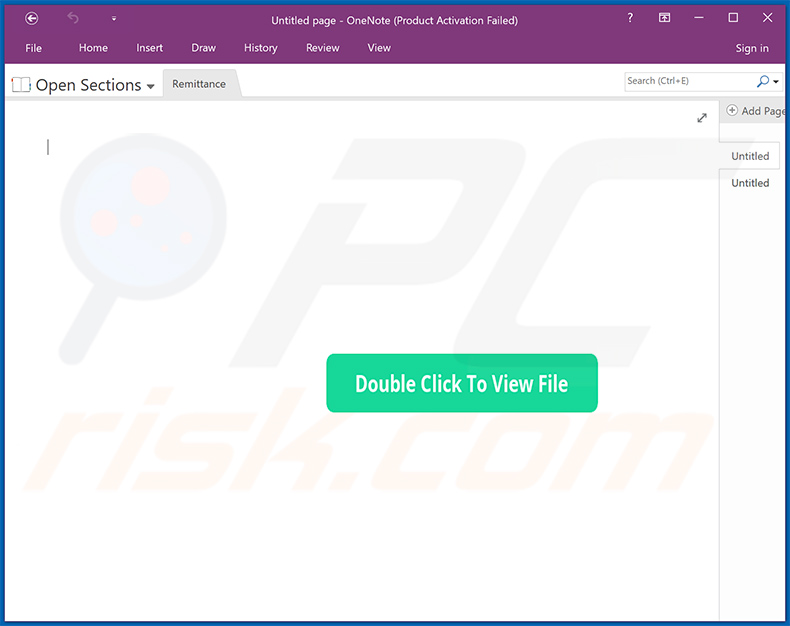
Capture d'écran d'un spam diffusant un fichier OneNote malveillant :
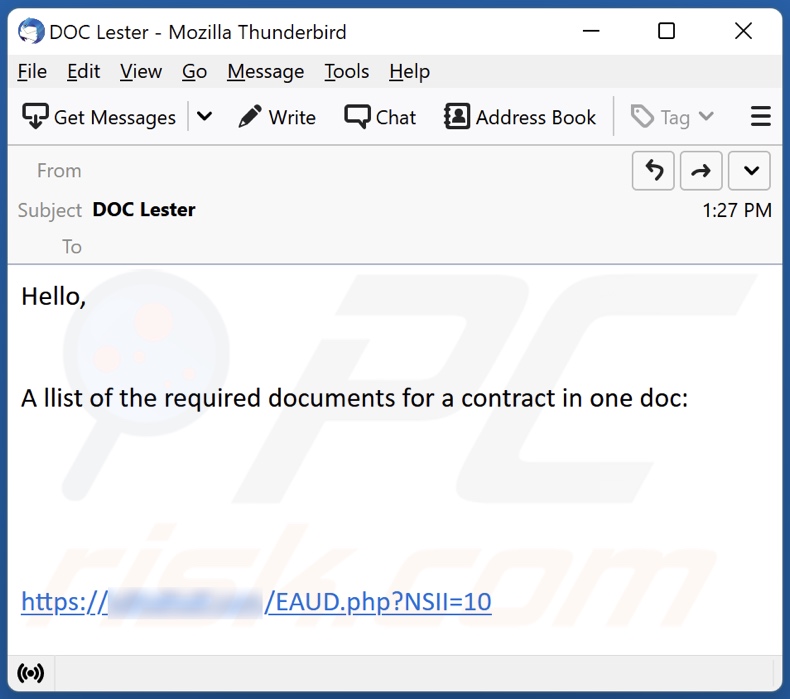
Texte présenté dans ce courriel :
Subject: DOC Lester
Hello,
A llist of the required documents for a contract in one doc:-
Capture d'écran d'un autre spam distribuant un fichier OneNote malveillant :
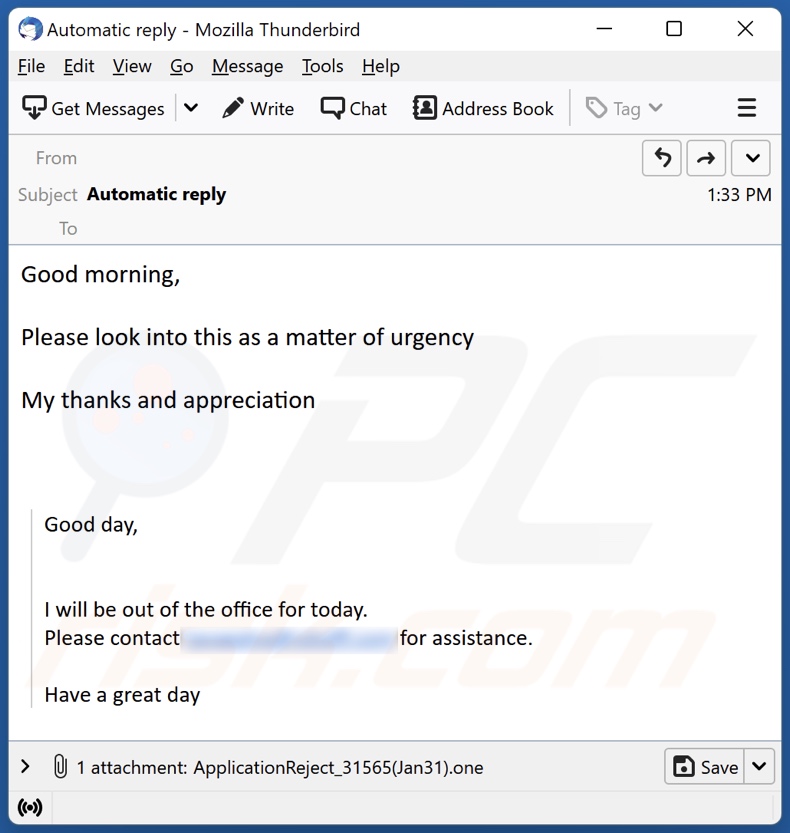
Texte présenté dans ce courriel :
Subject: Automatic reply
Good morning,
Please look into this as a matter of urgency
My thanks and appreciation
Good day,
I will be out of the office for today.
Please contact - for assistance.
Have a great day
Suppression automatique et instantanée des maliciels :
La suppression manuelle des menaces peut être un processus long et compliqué qui nécessite des compétences informatiques avancées. Combo Cleaner est un outil professionnel de suppression automatique des maliciels qui est recommandé pour se débarrasser de ces derniers. Téléchargez-le en cliquant sur le bouton ci-dessous :
TÉLÉCHARGEZ Combo CleanerEn téléchargeant n'importe quel logiciel listé sur ce site web vous acceptez notre Politique de Confidentialité et nos Conditions d’Utilisation. Pour utiliser le produit complet, vous devez acheter une licence pour Combo Cleaner. 7 jours d’essai limité gratuit disponible. Combo Cleaner est détenu et exploité par RCS LT, la société mère de PCRisk.
Menu rapide :
- Qu'est-ce qu'un maliciel Microsoft OneNote ?
- ÉTAPE 1. Suppression manuelle du maliciel Microsoft OneNote.
- ÉTAPE 2. Vérifiez si votre ordinateur est propre.
Comment supprimer manuellement les maliciels ?
La suppression manuelle des maliciels est une tâche compliquée - il est généralement préférable de permettre aux programmes antivirus ou anti-maliciel de le faire automatiquement. Pour supprimer ce maliciel, nous vous recommandons d'utiliser Combo Cleaner Antivirus pour Windows.
Si vous souhaitez supprimer les maliciels manuellement, la première étape consiste à identifier le nom du maliciel que vous essayez de supprimer. Voici un exemple de programme suspect exécuté sur l'ordinateur d'un utilisateur :

Si vous avez vérifié la liste des programmes exécutés sur votre ordinateur, par exemple à l'aide du gestionnaire de tâches, et identifié un programme qui semble suspect, vous devez continuer avec ces étapes :
 Téléchargez un programme appelé Autoruns. Ce programme affiche les emplacements des applications à démarrage automatique, du registre et du système de fichiers :
Téléchargez un programme appelé Autoruns. Ce programme affiche les emplacements des applications à démarrage automatique, du registre et du système de fichiers :

 Redémarrez votre ordinateur en mode sans échec :
Redémarrez votre ordinateur en mode sans échec :
Utilisateurs de Windows XP et Windows 7 : démarrez votre ordinateur en mode sans échec. Cliquez sur Démarrer, cliquez sur Arrêter, cliquez sur Redémarrer, cliquez sur OK. Pendant le processus de démarrage de votre ordinateur, appuyez plusieurs fois sur la touche F8 de votre clavier jusqu'à ce que le menu Options avancées de Windows s'affiche, puis sélectionnez Mode sans échec avec mise en réseau dans la liste.

Vidéo montrant comment démarrer Windows 7 en "Mode sans échec avec mise en réseau" :
Utilisateurs de Windows 8 : Démarrer Windows 8 en mode sans échec avec mise en réseau - Accédez à l'écran de démarrage de Windows 8, tapez Avancé, dans les résultats de la recherche, sélectionnez Paramètres. Cliquez sur Options de démarrage avancées, dans la fenêtre "Paramètres généraux du PC" ouverte, sélectionnez Démarrage avancé.
Cliquez sur le bouton "Redémarrer maintenant". Votre ordinateur va maintenant redémarrer dans le "menu des options de démarrage avancées". Cliquez sur le bouton "Dépanner", puis cliquez sur le bouton "Options avancées". Dans l'écran des options avancées, cliquez sur "Paramètres de démarrage".
Cliquez sur le bouton "Redémarrer". Votre PC redémarrera dans l'écran Paramètres de démarrage. Appuyez sur F5 pour démarrer en mode sans échec avec mise en réseau.

Vidéo montrant comment démarrer Windows 8 en "Mode sans échec avec mise en réseau" :
Utilisateurs de Windows 10 : Cliquez sur le logo Windows et sélectionnez l'icône Alimentation. Dans le menu ouvert, cliquez sur "Redémarrer" tout en maintenant le bouton "Shift" de votre clavier enfoncé. Dans la fenêtre "choisir une option", cliquez sur "Dépanner", sélectionnez ensuite "Options avancées".
Dans le menu des options avancées, sélectionnez "Paramètres de démarrage" et cliquez sur le bouton "Redémarrer". Dans la fenêtre suivante, vous devez cliquer sur le bouton "F5" de votre clavier. Cela redémarrera votre système d'exploitation en mode sans échec avec mise en réseau.

Vidéo montrant comment démarrer Windows 10 en "Mode sans échec avec mise en réseau" :
 Extrayez l'archive téléchargée et exécutez le fichier Autoruns.exe.
Extrayez l'archive téléchargée et exécutez le fichier Autoruns.exe.

 Dans l'application Autoruns, cliquez sur "Options" en haut et décochez les options "Masquer les emplacements vides" et "Masquer les entrées Windows". Après cette procédure, cliquez sur l'icône "Actualiser".
Dans l'application Autoruns, cliquez sur "Options" en haut et décochez les options "Masquer les emplacements vides" et "Masquer les entrées Windows". Après cette procédure, cliquez sur l'icône "Actualiser".

 Consultez la liste fournie par l'application Autoruns et localisez le fichier malveillant que vous souhaitez éliminer.
Consultez la liste fournie par l'application Autoruns et localisez le fichier malveillant que vous souhaitez éliminer.
Vous devez écrire son chemin complet et son nom. Notez que certains maliciels masquent les noms de processus sous des noms de processus Windows légitimes. À ce stade, il est très important d'éviter de supprimer des fichiers système. Après avoir localisé le programme suspect que vous souhaitez supprimer, cliquez avec le bouton droit de la souris sur son nom et choisissez "Supprimer".

Après avoir supprimé le maliciel via l'application Autoruns (cela garantit que le maliciel ne s'exécutera pas automatiquement au prochain démarrage du système), vous devez rechercher le nom du maliciel sur votre ordinateur. Assurez-vous d'activer les fichiers et dossiers cachés avant de continuer. Si vous trouvez le nom de fichier du maliciel, assurez-vous de le supprimer.

Redémarrez votre ordinateur en mode normal. En suivant ces étapes, vous devriez supprimer tout maliciel de votre ordinateur. Notez que la suppression manuelle des menaces nécessite des compétences informatiques avancées. Si vous ne possédez pas ces compétences, laissez la suppression des maliciels aux programmes antivirus et anti-maliciel.
Ces étapes peuvent ne pas fonctionner avec les infections de maliciels avancés. Comme toujours, il est préférable de prévenir l'infection que d'essayer de supprimer les maliciels plus tard. Pour protéger votre ordinateur, installez les dernières mises à jour du système d'exploitation et utilisez un logiciel antivirus. Pour être sûr que votre ordinateur est exempt d'infections malveillantes, nous vous recommandons de l'analyser avec Combo Cleaner Antivirus pour Windows.
Foire Aux Questions (FAQ)
À quoi servent les fichiers OneNote malveillants ?
Le format de fichier OneNote légitime peut être trojanisé par des cybercriminels pour infecter les appareils des victimes avec des maliciels. Ces fichiers infectieux peuvent être utilisés pour faire proliférer à peu près n'importe quel type de programme malveillant. Le téléchargement/l'installation du maliciel est déclenché lorsque la victime interagit avec le contenu intégré dans le fichier OneNote.
Quels sont les plus gros problèmes que le maliciel OneNote peut causer ?
Les menaces posées par une infection dépendent des capacités du maliciel et du mode opératoire des cybercriminels. Comme mentionné dans la réponse précédente, les fichiers OneNote virulents peuvent être utilisés pour propager divers types de maliciels, par exemple des chevaux de Troie, des rançongiciels, des cryptomineurs, etc. En règle générale, les infections à haut risque peuvent entraîner une diminution des performances ou une défaillance du système, de graves problèmes de confidentialité, des données perte, dommages matériels, pertes financières et vol d'identité.
Comment le maliciel OneNote s'est-il infiltré dans mon ordinateur ?
Les fichiers OneNote malveillants sont principalement distribués sous forme de pièces jointes ou via des liens de téléchargement dans les spams. Cependant, ces fichiers peuvent également être diffusés à l'aide de techniques d'empoisonnement des moteurs de recherche, de publicités malveillantes, d'escroqueries en ligne, etc.
J'ai lu un spam mais je n'ai pas ouvert le fichier OneNote, mon ordinateur est-il infecté ?
Non, la simple lecture d'un courriel ne déclenchera aucun processus de téléchargement/d'installation de maliciels. Les appareils sont infectés lorsque des pièces jointes ou des liens malveillants trouvés dans des courriers indésirables sont ouverts ou lorsqu'on clique dessus, et cela s'applique aux fichiers OneNote malveillants.
J'ai téléchargé et ouvert le fichier OneNote promu par un spam, mon ordinateur est-il infecté ?
Les fichiers OneNote malveillants commencent à télécharger/installer des maliciels lorsqu'on clique sur le contenu qui y est intégré (par exemple, des fichiers tels que HTA, LNK, VBS, etc.). Gardez à l'esprit que ces fichiers contiennent souvent des instructions trompeuses destinées à inciter les utilisateurs à interagir avec le contenu.
Combo Cleaner me protégera-t-il des maliciels ?
Oui, Combo Cleaner peut analyser les systèmes et détecter ainsi qu'éliminer pratiquement toutes les infections de maliciels connues. Il convient de souligner que l'exécution d'une analyse complète du système est primordiale car les programmes malveillants sophistiqués se cachent généralement au plus profond des systèmes.
Partager:

Tomas Meskauskas
Chercheur expert en sécurité, analyste professionnel en logiciels malveillants
Je suis passionné par la sécurité informatique et la technologie. J'ai une expérience de plus de 10 ans dans diverses entreprises liées à la résolution de problèmes techniques informatiques et à la sécurité Internet. Je travaille comme auteur et éditeur pour PCrisk depuis 2010. Suivez-moi sur Twitter et LinkedIn pour rester informé des dernières menaces de sécurité en ligne.
Le portail de sécurité PCrisk est proposé par la société RCS LT.
Des chercheurs en sécurité ont uni leurs forces pour sensibiliser les utilisateurs d'ordinateurs aux dernières menaces en matière de sécurité en ligne. Plus d'informations sur la société RCS LT.
Nos guides de suppression des logiciels malveillants sont gratuits. Cependant, si vous souhaitez nous soutenir, vous pouvez nous envoyer un don.
Faire un donLe portail de sécurité PCrisk est proposé par la société RCS LT.
Des chercheurs en sécurité ont uni leurs forces pour sensibiliser les utilisateurs d'ordinateurs aux dernières menaces en matière de sécurité en ligne. Plus d'informations sur la société RCS LT.
Nos guides de suppression des logiciels malveillants sont gratuits. Cependant, si vous souhaitez nous soutenir, vous pouvez nous envoyer un don.
Faire un don
▼ Montrer la discussion